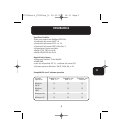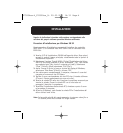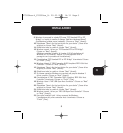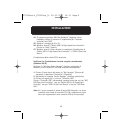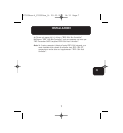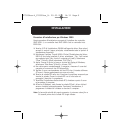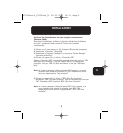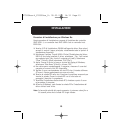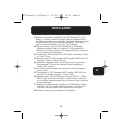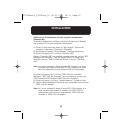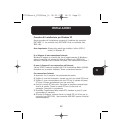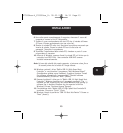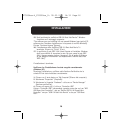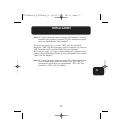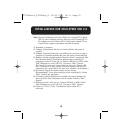11
INSTALLAZIONE
9. Windows riconoscerà la scheda PCI come “PCI Standard PCI to PCI
Bridge” e si aprirà la casella di dialogo “Add New Hardware Wizard”
(Installazione guidata nuovo hardware). Selezionare “Automatic Search
for the best driver for your device (Recommended)” (Cerca driver
migliore (Scelta Consigliata)) e cliccare “Next” (Avanti).
10. Windows troverà i drive per “PCI Standard PCI to PCI Bridge”.
(Windows potrebbe chiedervi di inserire il CD d’installazione di
Windows. Se richiesto, inserire il CD nell’apposito drive e proseguire
con la procedura di installazione).
11. L’installazione “PCI Standard PCI to PCI Bridge” è terminata. Cliccare
su “Finish” (Fine).
12. Windows rileverà il “NEC Firewarden OHCI Compliant IEEE 1394 Host
Controller”. Cliccare su “Next” (Avanti).
13. Selezionare “Automatic Search for the best driver for your device
(Recommended)” (Cerca driver migliore (Scelta Consigliata)) e
cliccare “Next” (Avanti).
14. Il sistema operativo Windows ora cercherà nel proprio database il
driver corretto.
15. L’installazione di “NEC Firewarden OHCI Compliant IEEE 1394 Host
Controller”è terminata. Cliccare su “Finish” (Fine).
16. Windows troverà “NEC USB Open Host Controller (E13+)” e “Belkin
USB 2.0 High Speed Host controller”. Il supporto driver necessario
verrà installato automaticamente. Non è necessario alcun intervento
da parte dell’utente.
17. Terminata l’installazione dei controller host USB, Windows rileverà
“USB Root Hub” ed installerà automaticamente il supporto driver
necessario. Questa procedura sarà ripetuta ancora una volta.
18. Riavviare il computer per completare l’installazione.
It
P73954ea-A_F5U508ea_It 28-03-2003 14:31 Page 11